Navzdory tomu, že Apple jako první poskytl digitálního asistenta na smartphonu, byl trochu pozadu, pokud jde o vydání chytrého reproduktoru se Siri. Před několika lety byl představen původní HomePod, který zůstal jedinou nabídkou chytrých reproduktorů společnosti až do vydání HomePod Mini. Nyní byl HomePod ukončen a zůstal pouze Mini jako jediný chytrý reproduktor poháněný Siri. Apple přesto pokračuje v přinášení nových aktualizací pro chytré reproduktory, včetně přidání interkomu.
Obsah
- Související čtení
- Jak nastavit interkom na HomePod nebo HomePod Mini
-
Jak používat svůj HomePod jako interkom
- Související příspěvky:
Související čtení
- Je čas rozloučit se s Apple HomePod
- Nejlepší náhrady Apple HomePod nyní, když byl ukončen
- Recenze HomePod Mini
- Jak vytvořit HomePod Mini Stereo Pair
- Oprava iPhone nedetekuje HomePod
Jak nastavit interkom na HomePod nebo HomePod Mini
Jednou z charakteristických funkcí, která přišla s HomePod Mini, je Intercom. Jedná se o nový způsob, jak komunikovat s ostatními ve vaší rodině, a přestože byl představen spolu s HomePodem, je dostupný téměř pro všechna vaše zařízení Apple.
Interkom nabízí rychlý a snadný způsob, jak posílat hlasové zprávy členům rodiny, kteří se poflakují v různých místnostech domu. Vytvořte zprávu interkomu, určete, na jaké zařízení nebo zónu chcete zprávu odeslat, a spusťte ji. Poté může osoba nebo lidé reagovat na zprávu interkomu odkudkoli.
Zde je návod, jak nastavit interkom na vašem HomePodu nebo HomePodu Mini:
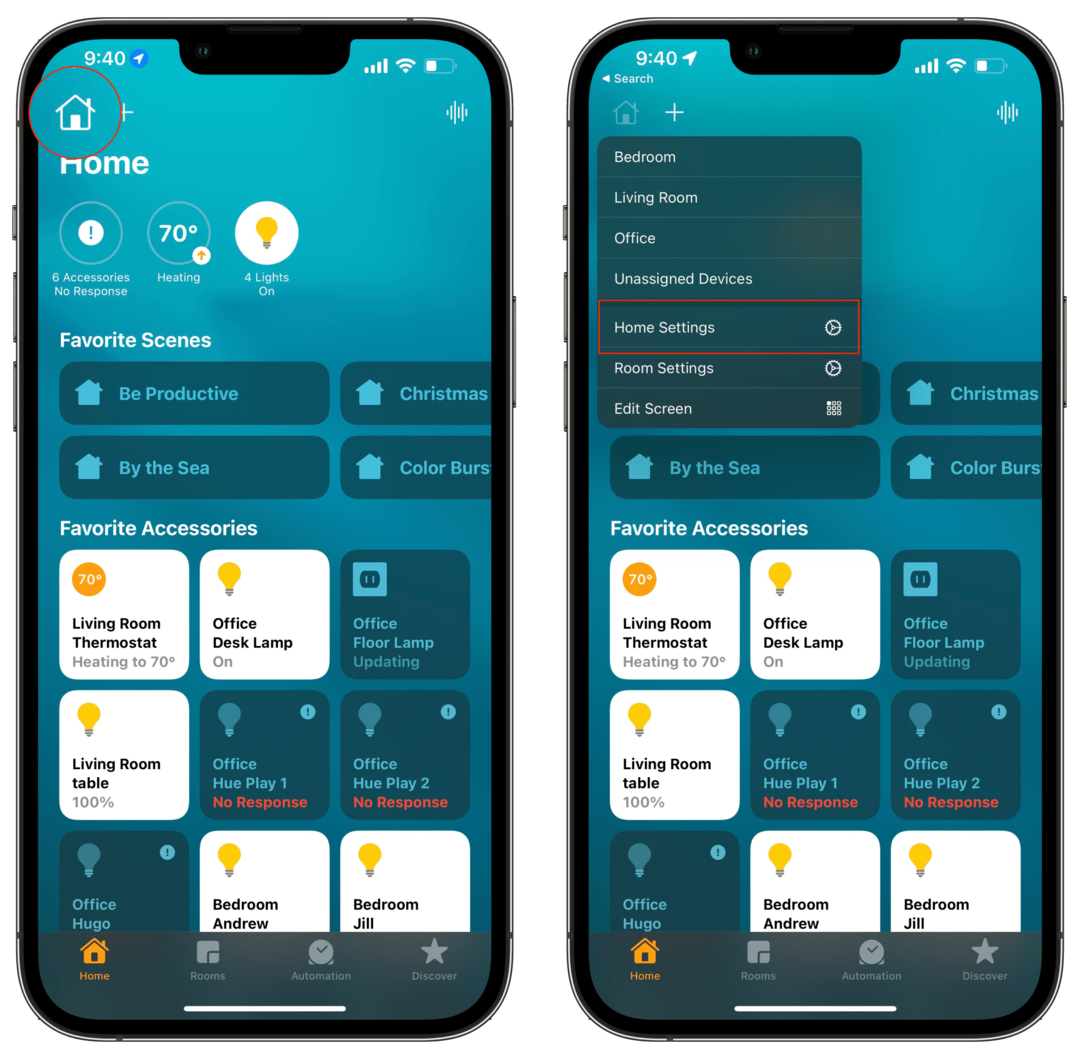
- Otevři Domov aplikace na vašem iPhonu nebo iPadu.
- Klepněte na Domov ikonu v levém horním rohu.
- V rozevírací nabídce klepněte na Nastavení domova.
- Klepněte Interkom na panelu nastavení.
- Vyberte jednu z následujících možností, kdy chcete dostávat oznámení:
- Nikdy
- Když jsem doma
- Kdekoli
- Klepněte na přepínač vedle HomePodu nebo HomePodu Mini, pro který chcete povolit interkom.
- V levém horním rohu klepněte na Zadní.
- Klepněte Hotovo v pravém horním rohu.
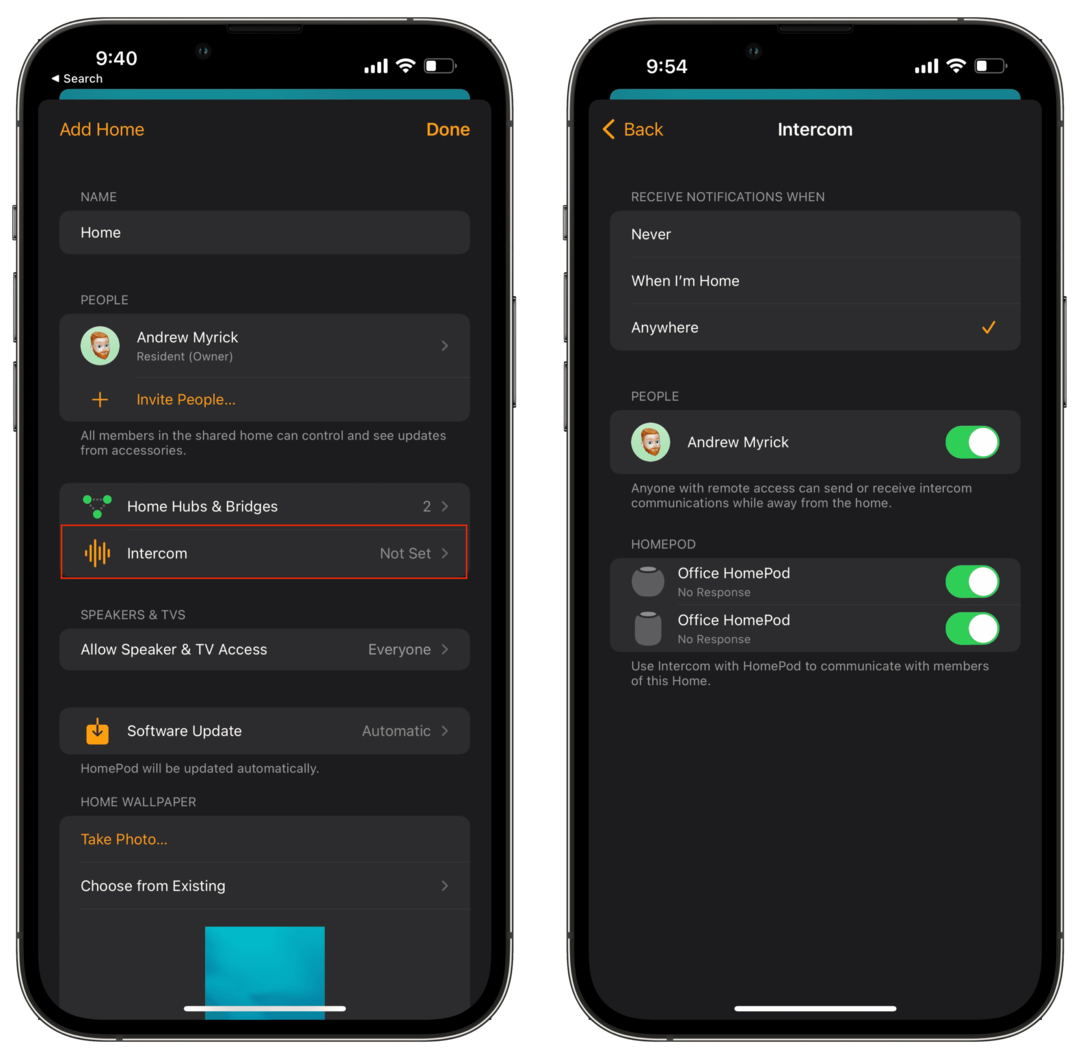
Jak používat svůj HomePod jako interkom
Poté, co zapnete funkci interkomu a dokončíte nastavení, můžete funkci začít používat. Metoda, kterou používáme níže, je pro ty, kteří chtějí ručně odeslat zprávu Intercom, ale můžete také požádat Siri ze svého zařízení.
- Otevři Domov aplikace na vašem iPhonu nebo iPadu.
- Klepněte na Interkom tlačítko v pravém horním rohu.
- Řekněte zprávu, kterou chcete odeslat prostřednictvím funkce interkom na vašem HomePodu.
- Klepněte na Hotovo po dokončení nahrávání.
Při nahrávání zprávy se ujistěte, že jste uvedli, se kterým HomePodem používáte Interkom. Pokud tedy chcete použít funkci interkomu s HomePodem umístěným ve vašem obývacím pokoji, řekněte „Zeptejte se v obývacím pokoji ‚Viděl někdo moje klíče?'“ Tím je zajištěno, že zpráva interkomu bude odeslána na správný HomePod, a nikoli pouze na všechny HomePody nebo HomePod Mini ve vašem Domov.
Po přijetí zprávy interkomu máte možnost odpovědět přímo ze stejného HomePodu. Pokud nahrávka interkomu prošla na všechna zařízení, pak se vaše odpověď odešle také všem zařízením, která přijala úvodní zprávu. Pokud však byla zpráva odeslána do určité místnosti, odpověď se dostane pouze do zařízení, které zahájilo interkomovou konverzaci.
Andrew je spisovatel na volné noze z východního pobřeží USA.
V průběhu let psal pro různé weby, včetně iMore, Android Central, Phandroid a několika dalších. Nyní tráví dny prací pro společnost HVAC, zatímco po nocích pracuje jako spisovatel na volné noze.